Word文档画线技巧:快速掌握绘制直线和分割线的方法
时间:2025-09-17
来源:互联网
标签:
欢迎来到Word高效办公指南,在这里您将看到关于文档画线技巧的深度解析。无论是会议记录排版还是合同条款分隔,掌握这些隐藏功能能让您的文档瞬间提升专业度。以下是本文精彩内容:

为什么你的文档总像缺了点什么?
很多人习惯用空格或下划线应付分隔需求,结果打印时发现线条歪歪扭扭。其实Word内置的画线工具比想象中强大——按住Shift键拖动的直线绝对笔直,用三个等号敲回车自动生成双线,这些冷技巧能让普通文员变身排版高手。
直线工具的三种打开方式
在插入选项卡找到形状下拉框只是基础操作。试试更快的:连续输入三个减号后回车,立即生成细实线;输入三个星号变虚线;三个波浪线得到艺术曲线。记住这些快捷键组合,比鼠标点击效率提升200%。
被低估的分割线魔法
合同条款之间需要专业分隔?别手动调整了。选中段落,在边框设置里选择「水平线」,可以精确控制线条粗细和颜色。更妙的是,这些线条会随段落移动,再也不担心排版错位。职场老手都在用的这个功能,其实就藏在开始选项卡的段落组里。
当心这些画线陷阱
用绘图工具画的线条虽然好看,但在不同电脑上可能显示异常。而通过边框功能添加的线条,在任何设备都能完美呈现。如果你需要打印文档,建议优先选择后者。有个细节要注意:线条颜色最好与正文保持协调,鲜红色分割线在正式文件中会显得突兀。
让线条帮你传递信息
粗线条暗示重要内容分隔,虚线常用于备注区域,双线适合章节过渡。试着用线条的视觉语言来引导读者视线,比如在关键数据下方添加浅灰色下划线。这种设计思维,能让你的文档从「能用」升级到「好用」。
进阶玩家的秘密武器
按住Alt键拖动可以像素级调整线条位置,这在制作表格封皮时特别实用。如果想批量修改文档中所有线条样式,只需修改默认线型模板。这些技巧很少出现在官方教程里,却是高效办公的真实诀窍。
免责声明:以上内容仅为信息分享与交流,希望对您有所帮助
-
 电脑中远程访问功能怎么删除?删除远程访问功能详细步骤(电脑中远程访问怎么弄) 时间:2025-11-04
电脑中远程访问功能怎么删除?删除远程访问功能详细步骤(电脑中远程访问怎么弄) 时间:2025-11-04 -
 win7本地ip地址怎么设置?win7设置本地ip地址操作步骤(win7本机ip地址在哪里) 时间:2025-11-04
win7本地ip地址怎么设置?win7设置本地ip地址操作步骤(win7本机ip地址在哪里) 时间:2025-11-04 -
 电脑中任务管理器被禁用怎么处理?任务管理器被禁用的详细解决方案(电脑中任务管理器显示内存如何释放) 时间:2025-11-04
电脑中任务管理器被禁用怎么处理?任务管理器被禁用的详细解决方案(电脑中任务管理器显示内存如何释放) 时间:2025-11-04 -
 2023年中央空调十大品牌选购指南 家用商用高性价比推荐排行 时间:2025-09-28
2023年中央空调十大品牌选购指南 家用商用高性价比推荐排行 时间:2025-09-28 -
 免费装扮QQ空间详细教程 手把手教你打造个性化空间不花钱 时间:2025-09-28
免费装扮QQ空间详细教程 手把手教你打造个性化空间不花钱 时间:2025-09-28 -
 中国数字资产交易平台官网 - 安全可靠的数字货币交易与投资首选平台 时间:2025-09-28
中国数字资产交易平台官网 - 安全可靠的数字货币交易与投资首选平台 时间:2025-09-28
今日更新
-
 闪耀暖暖场景互动云间拾风-场景互动礼包今日限时上架
闪耀暖暖场景互动云间拾风-场景互动礼包今日限时上架
阅读:18
-
 2025全球最佳移动交易所排名:BTC、ETH、SOL手机炒币首选
2025全球最佳移动交易所排名:BTC、ETH、SOL手机炒币首选
阅读:18
-
 无限暖暖奇迹之冠巅峰赛-第五到八关怎么通关
无限暖暖奇迹之冠巅峰赛-第五到八关怎么通关
阅读:18
-
 阴阳师彩岩巧绘系列-式神新皮肤踏月游仙今日登场
阴阳师彩岩巧绘系列-式神新皮肤踏月游仙今日登场
阅读:18
-
 暗区突围要塞风暴明日上线-邀请新兵老兵领装扮券
暗区突围要塞风暴明日上线-邀请新兵老兵领装扮券
阅读:18
-
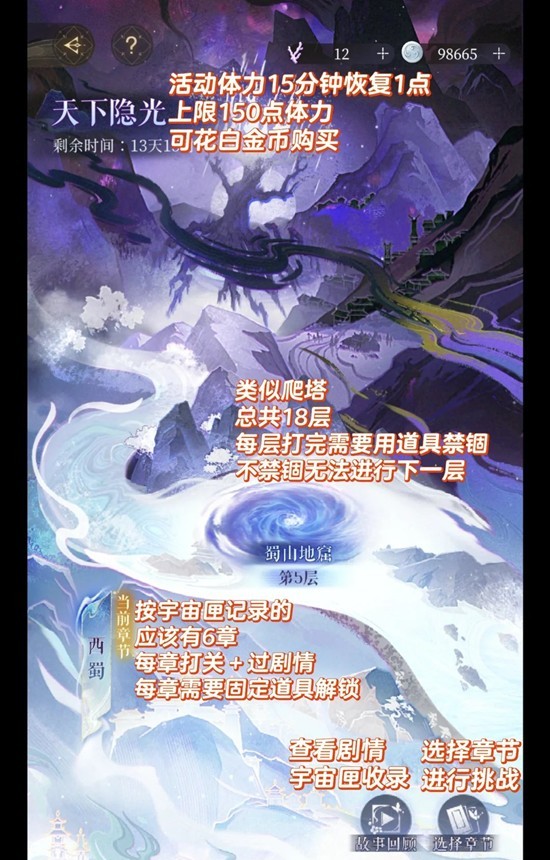 如鸢全新活动天下隐光玩法-活动内容
如鸢全新活动天下隐光玩法-活动内容
阅读:18
-
 忘川风华录版本热门名士-刘彻金戈配装速通
忘川风华录版本热门名士-刘彻金戈配装速通
阅读:18
-
 2025主流币杠杆交易平台Top榜 BTC ETH ARB优质选择
2025主流币杠杆交易平台Top榜 BTC ETH ARB优质选择
阅读:18
-
 葵花宝典是什么梗?揭秘网络爆火暗语真相!
葵花宝典是什么梗?揭秘网络爆火暗语真相!
阅读:18
-
 重返未来:1999鬃毛邮报-拿满奖励阵容思路
重返未来:1999鬃毛邮报-拿满奖励阵容思路
阅读:18




















